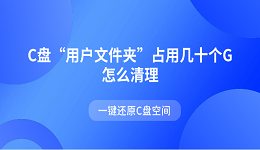电脑使用过程中,如果系统运行缓慢、故障蓝屏、无法启动进入系统,比较直接的解决方式就是格式化电脑并恢复出厂设置。很多用户以为格式化操作很复杂,其实只要掌握正确方法,无论是Windows 10、Windows 11还是老版本系统,都能轻松完成。本文将详细介绍电脑格式化和恢复出厂设置的操作步骤,让你快速拥有一个干净、流畅的系统环境。

一、为什么要格式化电脑?
电脑格式化的主要目的是清除系统中的所有文件和错误数据,从而恢复电脑的初始状态。常见的适用场景包括:
1、电脑运行变慢:长期使用导致系统缓存、无效文件堆积;
2、系统频繁蓝屏或崩溃:系统文件损坏;
3、准备出售或更换电脑:清除个人隐私数据;
4、驱动冲突或系统不兼容:更新系统时需要全新安装。
通过格式化,电脑将恢复到出厂时的状态,性能也会明显提升。
二、格式化前的准备工作
在进行格式化操作之前,请务必做好以下准备,以避免数据丢失或系统错误:
1、备份重要文件:将文档、照片、桌面文件等复制到U盘或云盘;
2、保存驱动程序:可以使用“驱动人生”工具提前备份电脑驱动;

 好评率97%
好评率97%  下载次数:4560703
下载次数:4560703 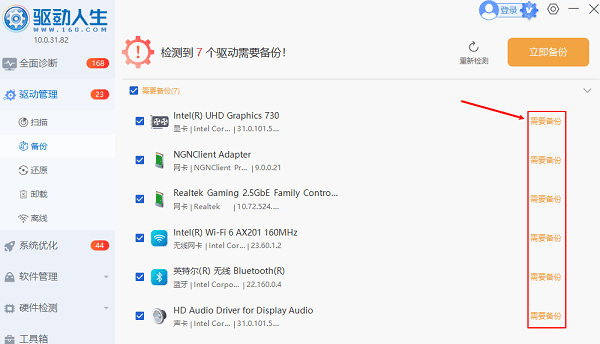
3、准备系统安装盘或启动U盘:用于重装系统;
4、确认电源稳定:尤其是笔记本电脑,需保持电量充足或连接电源适配器。
做好这些准备,可以确保格式化过程顺利进行。
三、电脑格式化恢复出厂方法
方法一:通过系统设置恢复出厂设置
1、打开【开始菜单】,点击【设置】;
2、进入【系统】→【恢复】选项;
3、在“重置此电脑”下点击【重置电脑】;
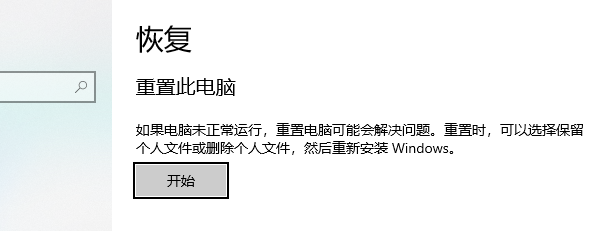
4、根据需要选择:
保留我的文件:仅重装系统,不删除个人数据;
删除所有内容:彻底格式化系统盘,清除全部数据;
5、按照提示完成系统重置过程。
整个过程大约需要20–60分钟,重启后电脑将自动恢复出厂设置。
小提示:此方法不会影响隐藏分区或BIOS设置,适合不熟悉命令操作的用户。
方法二:使用U盘启动盘格式化并重装系统
如果系统无法进入桌面,或者出现严重系统崩溃,可以使用U盘启动盘进行格式化。
操作步骤:
1、在另一台正常电脑上,进入microsoft官网使用Windows自带的“MediaCreationTool”工具制作系统启动U盘;
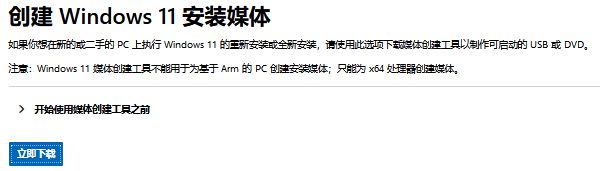
2、将U盘插入需要格式化的电脑;
3、启动电脑时按下启动快捷键(如F12、ESC、F9等)进入启动菜单;
4、选择从U盘启动;
5、进入PE系统后,打开“磁盘工具”→选中系统盘(通常为C盘)→点击【格式化】;
6、然后运行Windows安装程序,选择要安装的磁盘分区,完成系统安装。
这种方式格式化更加彻底,能解决深层系统问题或病毒感染。
提示:完成安装后,记得通过“驱动人生”检测硬件驱动,及时更新显卡、声卡和网卡驱动,避免出现设备无法使用的情况。

 好评率97%
好评率97%  下载次数:4560703
下载次数:4560703 ①、点击上方按钮下载安装,然后打开驱动人生,点击【全面诊断】的“立即诊断”选项;
②、软件会自动检测当前电脑存在的故障问题,用户点击“全面修复”选项便可批量安装驱动解决问题。
方法三:使用命令提示符(CMD)格式化磁盘
对于熟悉命令行操作的用户,可以使用CMD快速格式化特定磁盘分区。
操作步骤:
1、按下Win+R键,输入cmd并以管理员身份运行;
2、输入以下命令:
format C: /fs:NTFS /q

其中:
C: 为要格式化的磁盘;
/fs:NTFS 表示使用NTFS文件系统;
/q 表示快速格式化。
3、按提示确认后,系统会清空该分区。
注意:不要在系统正在运行的分区上执行此命令,否则会导致电脑无法启动。
以上就是电脑怎么格式化,电脑恢复出厂设置教程。当你遇到网卡、显卡、蓝牙、声卡等驱动问题时,可以使用“驱动人生”进行检测和修复。该软件不仅支持驱动的下载与安装,还提供驱动备份等功能,帮助你更灵活地管理电脑驱动。